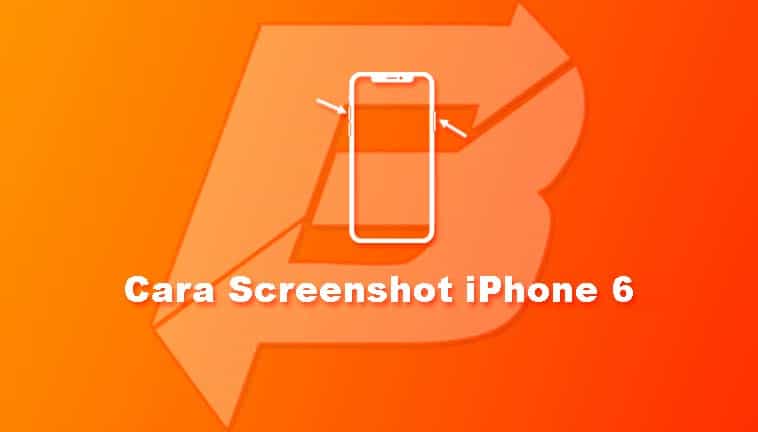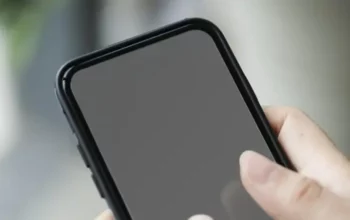Cara Screenshot iPhone 6s – iPhone 6 dan 6s Plus merupakan iPhone pertama yang diluncurkan dengan kapasitas memori internal hingga mencapai 128 GB.
Jadi tak heran jika dari segi harga untuk iPhone 6 dan 6s Plus sangat istimewa, berkisar lebih dari angka 8 juta Rupiah. Tentu saja hal ini dipengaruhi oleh spesifikasi yang dimiliki dari ponsel pintar ini.
Contoh spesifikasi yang sedikit kita bahas seperti kamera 12MP dan layar 4,7 inci dan untuk iPhone 6s mempunyai layar sebesar 5,5 inci yang sangat memuaskan untuk kita ketika menonton video ataupun bermain game.
Mungkin tak sedikit dari pengguna ponsel pintar iPhone bertanya-tanya tentang bagaimana sih cara screenshot iPhone 6 dan 6s Plus?
Disini, Berjuang.my.id akan berbagi informasi lengkap tentang bagaimana cara screenshot untuk smartphone ini.
Cara Screenshot iPhone 6 / 6s Plus
Dapat dikatakan bahwa melakukan kegiatan screenshot menggunakan iPhone juga tidak terlalu sulit, berikut caranya:
- Hal pertama yang harus dan wajib kamu lakukan adalah menentukan area yang akan kamu screenshot.
- Setelah itu tekan tombol Home dan Power secara bersamaan selama beberapa detik.
- Jika kamu mendengar suara shutter dan layar berkedip, maka kegiatan screenshot kamu telah berhasil dilakukan.
- Untuk melihat hasil screenshot atau screen capture, kamu bisa langsung menuju aplikasi Photo bagian Camera Roll dan album screenshot.
| Baca juga: Cara Screenshot iPhone |
Selain screenshot dengan tombol fisik, kamu juga bisa menggunakan sebuah fitur bawaan dari iPhone yang biasanya disebut dengan AssitiveTouch. Berikut langkah-langkahnya:
- Pertama kamu harus membuka menu setting atau pengaturan.
- Setelah itu tap pada menu umum.
- Pilih Aksesibilitas.
- Kemudian cari dan aktifkan AssistiveTouch.
- Jika sudah, kamu hanya perlu memilih Sesuaikan Menu Favorit.
- Tekanlah ikon tambah yang ada dibawah, kemudian tekan lagi kota dengan ikon tambah yang muncul.
- Pada pilihan yang muncul, kamu dapat melakukan tap pada jepretan layar dan tekan selesai.
- Saatnya untuk memilih area yang akan kamu SS (screenshot), lalu tekan AssitiveTouch dan pilih jepretan layar.
| Baca juga: Cek IMEI iPhone |
Cara diatas adalah salah satu cara umum yang dapat kamu lakukan untuk semua jenis iPhone.
Meski metode kedua bisa kita katakan cukup rumit untuk proses aktivasinya, namun ada sisi kelebihan dimana melakukan kegiatan screenshot jauh lebih cepat dan efektif jika kegiatan screenshot dalam jumlah banyak dan kamu gak perlu khawatir kerusakan pada tombol fisik.
Semoga informasi tentang cara screenshot iPhone 6 / 6s Plus ini dapat bermanfaat untuk teman-teman semua. Sampai jumpa pada artikel berikutnya ya.